ThingWorx에서 지원하지 않는 새 언어 추가
기본적으로 플랫폼 시스템 언어는 영어로 설정되어 있습니다. 독일어, 이탈리아어, 일본어와 같은 추가 언어도 제공됩니다. 각 언어에는 영어에서 번역된 토큰 값이 포함된 로컬리제이션 테이블이 있습니다. 공식적으로 지원되지 않는 새 언어를 추가하려면 Default 및 System 테이블에서 번역된 토큰을 포함하는 새 로컬리제이션 테이블 엔티티를 만들어야 합니다.
1 - 기본 및 시스템 로컬리제이션 테이블 내보내기
1. Composer에서 찾아보기를 클릭한 다음 시스템 아래에서 로컬리제이션 테이블을 선택합니다.
2. 로컬리제이션 테이블 목록에서 System 로컬리제이션 테이블을 선택합니다.
3. 더 보기 드롭다운에서 소스 제어에 대한 내보내기를 선택합니다.
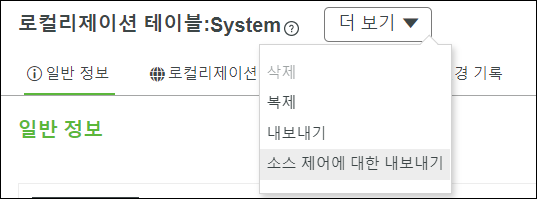
4. XML 파일을 시스템의 폴더에 저장합니다.
5. Default 로컬리제이션 테이블에 대해 2~4단계를 반복합니다.
두 테이블 모두 번역해야 하는 영어 토큰을 포함합니다.
2 - 기본 및 시스템 로컬리제이션 테이블 토큰 결합
ThingWorx Platform에서 사용되는 모든 토큰을 포함하려면 Default 및 System 로컬리제이션 테이블 내에 저장된 토큰을 결합해야 합니다.
1. 시스템에서 XML 편집기를 사용하여 내보낸 Default 및 System 테이블을 엽니다.
2. 각 테이블의 로컬리제이션 토큰을 하나의 테이블로 결합합니다.
a. Default 테이블에서 Rows 아래의 모든 Row 요소를 복사합니다.
b. System 테이블에서 이전 단계에서 복사한 요소를 마지막 Row 요소 다음에 추가합니다. 필요한 경우 의견을 추가합니다. 참조용으로 다음 XML 구조를 사용합니다.
<Rows>
<!--System Tokens -->
<Row>...<Row/>
<Row>...<Row/>
...
<Row>...<Row/>
<! End of System Tokens -->
<!--Default Tokens -->
<Row>...<Row/>
<Row>...<Row/>
...
<Row>...<Row/>
<! End of Default Tokens -->
<Rows/>
<!--System Tokens -->
<Row>...<Row/>
<Row>...<Row/>
...
<Row>...<Row/>
<! End of System Tokens -->
<!--Default Tokens -->
<Row>...<Row/>
<Row>...<Row/>
...
<Row>...<Row/>
<! End of Default Tokens -->
<Rows/>
최종 XML이 유효하고 시스템 토큰이 기본 토큰 앞에 추가되어야 하는지 확인합니다. 새 토큰의 이름은 고유해야 합니다. 두 토큰이 동일한 이름을 공유하면 마지막 토큰의 값이 사용됩니다. |
c. System 테이블에서 LocalizationTable 태그의 다음 속성을 편집합니다.
▪ languageCommon - 시스템의 공통 언어에 표시되는 언어의 이름입니다.
▪ languageNative - 해당 기본 스크립트에 표시되는 언어의 이름입니다.
▪ name - IETF BCP 47 언어 표준을 기준으로 하는 language-Script-REGION-variant 형식의 언어 이름입니다. language 하위 태그만 필요합니다. 다른 부분은 선택 사항입니다.
오른쪽에서 왼쪽으로 쓰기 스크립트가 있는 언어는 지원되지 않습니다. |
다음은 네덜란드어에 대한 예입니다.
<LocalizationTable
aspect.isCreatable="false"
aspect.isSystemObject="true"
description="System localization table"
documentationContent=""
homeMashup=""
languageCommon="Dutch"
languageNative="Nederlands"
name="nl"
projectName=""
tags="">
aspect.isCreatable="false"
aspect.isSystemObject="true"
description="System localization table"
documentationContent=""
homeMashup=""
languageCommon="Dutch"
languageNative="Nederlands"
name="nl"
projectName=""
tags="">
3. XML 파일 내의 로컬리제이션 토큰 값을 영어에서 대상 언어로 번역합니다.
XML의 각 Row 요소에는 다음 태그가 포함되어 있습니다.
◦ name - 토큰 이름을 저장합니다.
◦ value - 번역할 실제 값을 저장합니다.
예를 들어, Edit 레이블은 다음 토큰에서 번역할 수 있는 텍스트입니다.
<Row>
<context></context>
<name>
<![CDATA[
Widgets.TreeGrid.EditButton
]]>
</name>
<usage></usage>
<value>
<![CDATA[
Edit
]]>
</value>
</Row>
<context></context>
<name>
<![CDATA[
Widgets.TreeGrid.EditButton
]]>
</name>
<usage></usage>
<value>
<![CDATA[
Edit
]]>
</value>
</Row>
4. 업데이트된 XML 파일을 시스템의 새 위치에 저장합니다.
3 - 번역된 로컬리제이션 테이블 가져오기
1. 번역된 XML 파일을 열고 name, languageCommon 및 languageNative 값이 정확한지 확인합니다.
2. Composer에서 가져오기/내보내기를 클릭한 다음 가져오기를 선택합니다.
3. 가져오기 창에서 찾아보기를 클릭한 다음 번역된 XML 파일을 선택합니다.
4. 가져오기를 클릭합니다.
이제 새 로컬리제이션 테이블 엔티티가 로컬리제이션 테이블 아래에 나열됩니다. 응용 프로그램을 로컬리제이션할 때와 사용자의 언어 설정을 변경할 때 새 언어를 선택할 수 있습니다.